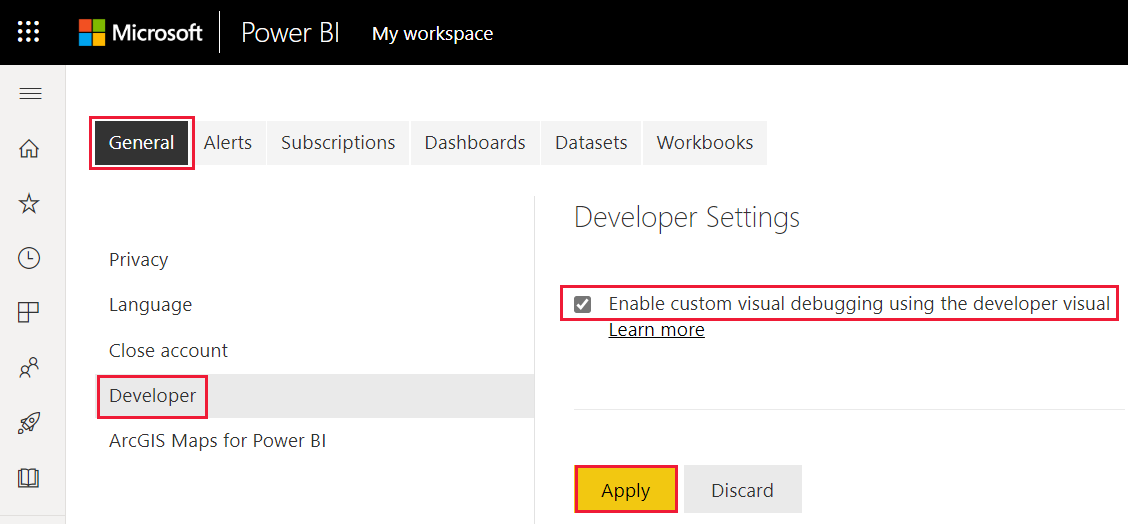Uw omgeving instellen voor het ontwikkelen van een Power BI-visual
In dit artikel leert u hoe u uw omgeving instelt voor het ontwikkelen van een Power BI-visual.
Voordat u begint met ontwikkelen, moet u node.js en het pbiviz-pakket installeren. Wanneer uw lokale omgeving is ingesteld, moet u vervolgens Power BI-service configureren voor het ontwikkelen van een Power BI-visual.
In dit artikel leert u het volgende:
- Installeer node.js.
- Installeer pbiviz.
- Schakel de ontwikkelaarsmodus van Power BI in.
Node.js installeren
Node.js is een JavaScript-runtime die op de V8 JavaScript-engine van Chrome is gebouwd. Hiermee kunnen ontwikkelaars alle apps uitvoeren die zijn gemaakt in JavaScript.
Node.js installeren:
Navigeer in uw webbrowser naar node.js.
Download het meest recente aanbevolen MSI-installatieprogramma.
Voer het installatieprogramma uit en volg de installatiestappen. Accepteer de voorwaarden van de gebruiksrechtovereenkomst en alle standaardwaarden.
Start de computer opnieuw op.
Pbiviz installeren
Het pbiviz-hulpprogramma , dat is geschreven met JavaScript, compileert de broncode van de visual van het pbiviz-pakket .
Het pbiviz-pakket is een gezipt Power BI-visualproject met alle benodigde scripts en assets.
Als u de nieuwste versie van pbiviz wilt installeren, opent u Windows PowerShell en voert u de volgende opdracht in.
npm i -g powerbi-visuals-tools@latest
Notitie
Mogelijk krijgt u een aantal waarschuwingen wanneer u deze opdracht uitvoert. Ze mogen niet voorkomen dat pbiviz wordt geïnstalleerd.
(Optioneel) Controleer of uw omgeving is ingesteld
Controleer of het pakket hulpprogramma's voor Power BI-visuals is geïnstalleerd. Voer in PowerShell de opdracht pbiviz uit en controleer de uitvoer, inclusief de lijst met ondersteunde opdrachten.
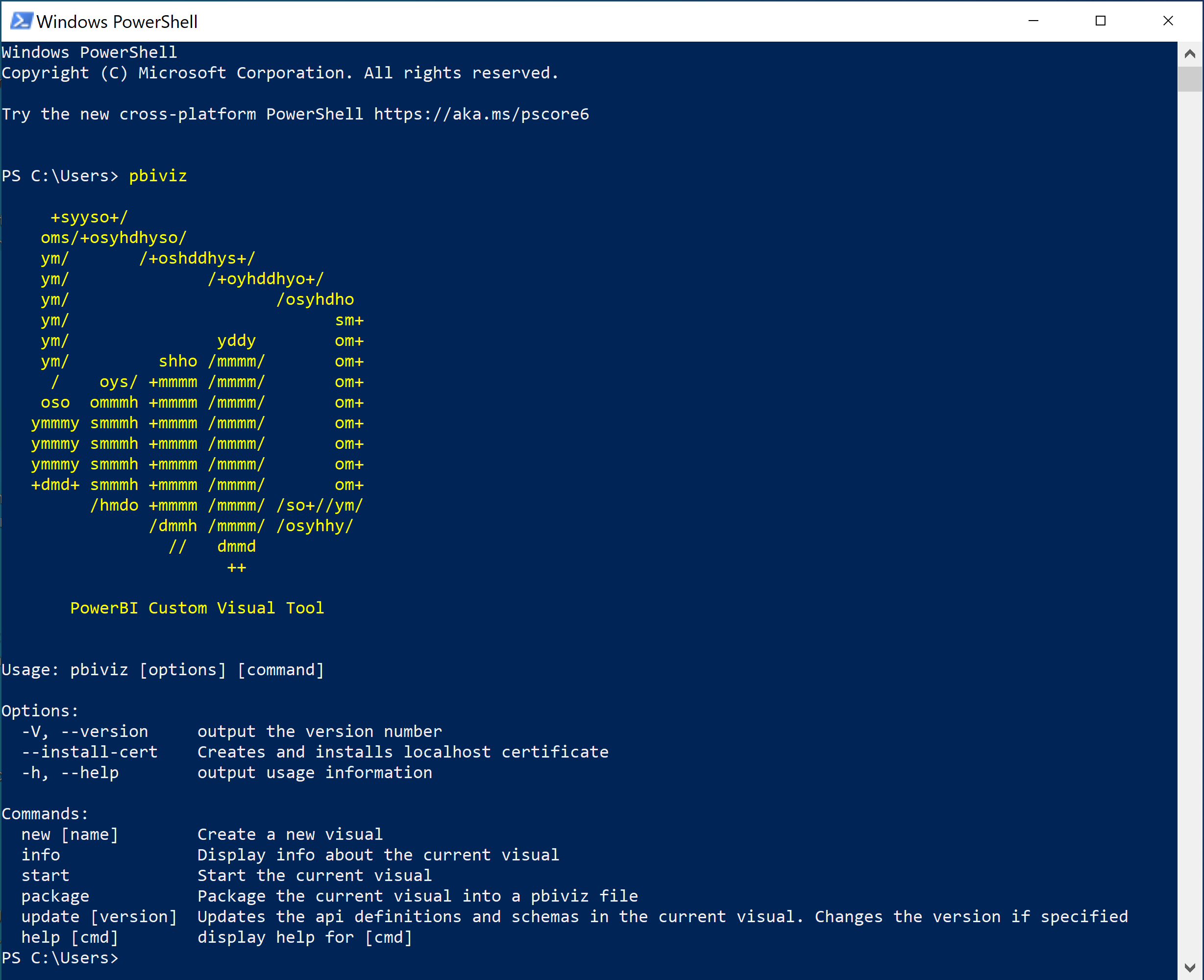
Ontwikkelmodus inschakelen
Als u een Power BI-visual wilt ontwikkelen in desktop of op internet, moet de ontwikkelaarsmodus zijn ingeschakeld.
Als u een Power BI-visual in desktop wilt ontwikkelen, schakelt u de instelling Een visual ontwikkelen in. Deze instelling blijft alleen ingeschakeld voor de huidige sessie. U moet deze instelling inschakelen in elke sessie waarin u een visual uit een bestand importeert.
- Navigeer vanuit Power BI Desktop naar Bestandsopties>en instellingenopties>
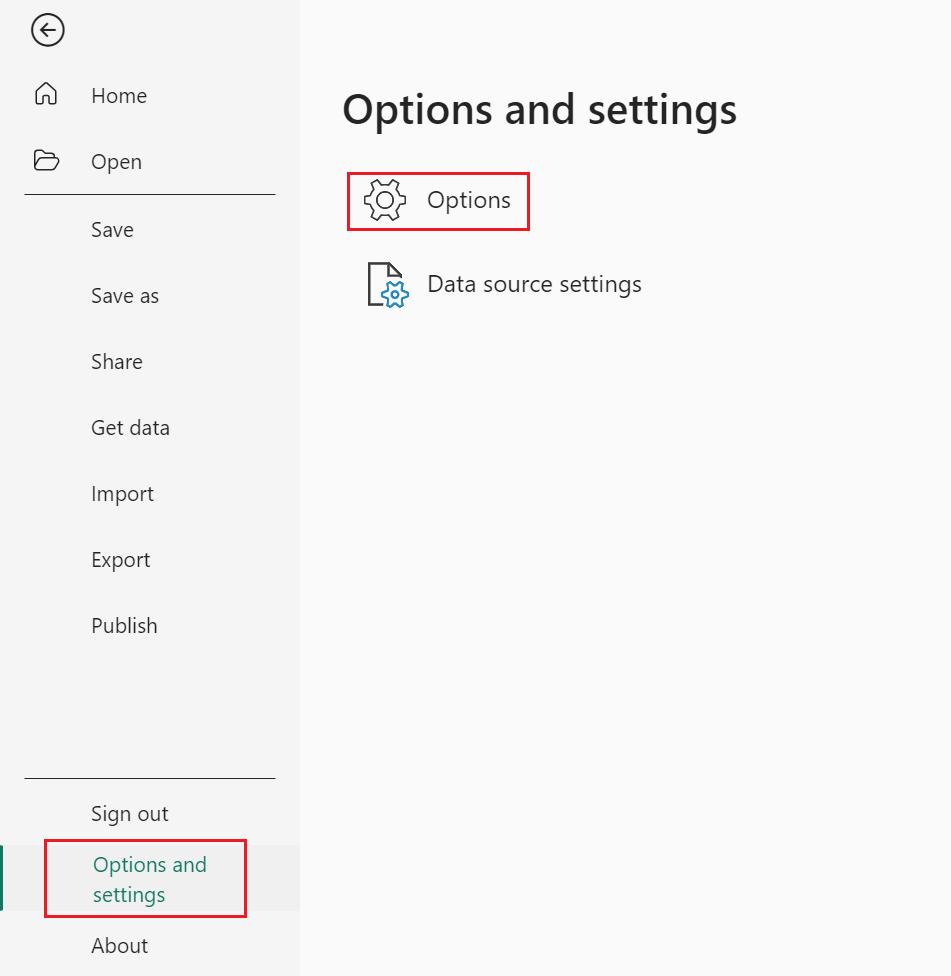
- Selecteer Rapportinstellingen in de sectie Huidig bestand en schakel het selectievakje Een visual ontwikkelen in.
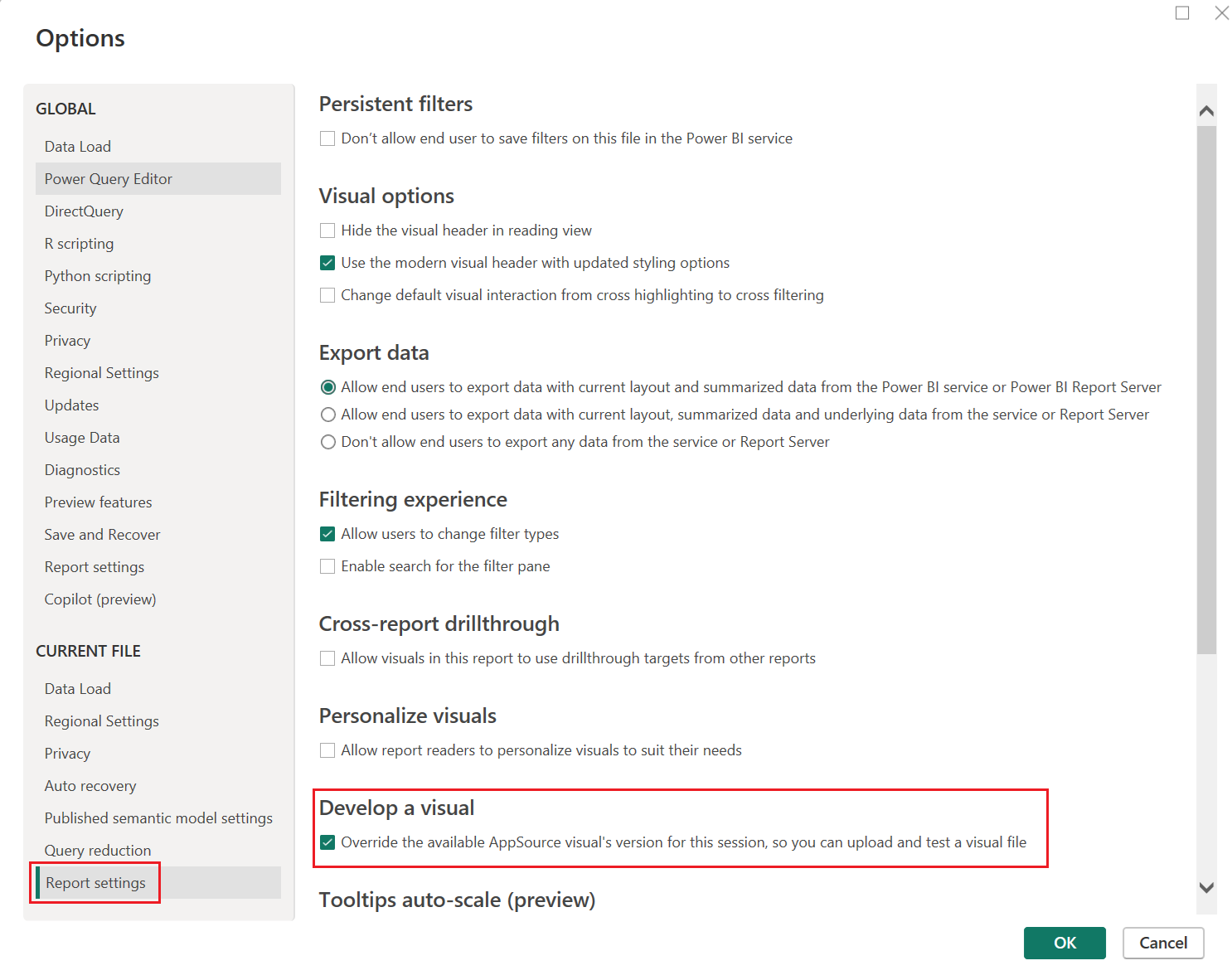
- Selecteer OK.